0x80010002 Windows 更新錯誤:4 種修復方法
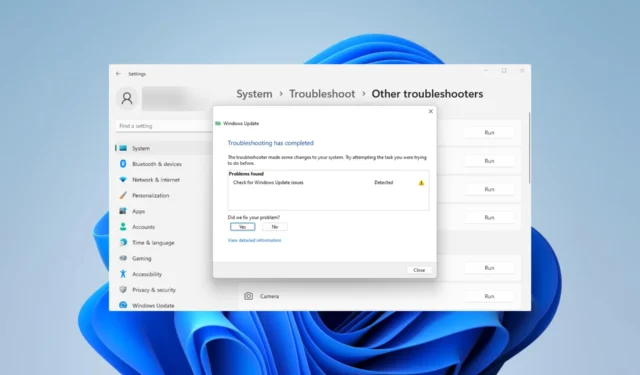
在本指南中,我們將解釋其一些主要原因以及解決更新問題的實用方法。
錯誤代碼 0x80010002 是什麼?
它表明更新所需的 Windows Management Instrumentation (WMI) 或遠程過程調用 (RPC) 服務存在問題。主要原因包括:
- 系統文件損壞的問題。
- 重要的 Windows 緩存文件夾內損壞。
- Windows 更新安裝不完整。
- 衝突軟件,尤其是來自第三方防病毒程序的軟件。
- 特定 Windows 更新組件出現問題。
如何修復 Windows 更新錯誤 0x80010002?
在繼續解決方案之前,請先嘗試此解決方法:
- 更新之前,請暫時禁用防病毒軟件。
1. 運行更新疑難解答
- 按Windows+打開“設置”應用程序I。
- 單擊右側窗格中的“疑難解答”選項。
- 選擇其他疑難解答選項。
- 單擊 Windows 更新運行選項。
- 應用該工具可能提供的建議,然後重新啟動計算機並驗證它是否修復了 0x80010002 更新錯誤。
2.運行系統文件檢查器
- 按+打開“運行”對話框。WindowsR
- 鍵入cmd並按Ctrl + Shift +Enter 以管理員權限打開命令提示符。
- 輸入下面的掃描腳本並點擊Enter。
sfc /scannow - 最後,按照給出的提示操作,然後重新啟動計算機。
掃描完成後,檢查問題是否解決。另請注意,此過程可能會也可能不會解決您的問題。
儘管如此,您還是有系統修復解決方案的完美替代方案,它可以全面診斷您的 Windows PC 並刪除損壞的文件。
3.重置Windows更新組件
- 按+打開“運行”對話框。WindowsR
- 鍵入cmd並按Ctrl + Shift +Enter 以管理員權限打開命令提示符。
- 在命令提示符中輸入以下腳本,並Ente在每個腳本後按 r 以停止重要的更新組件。
net stop bitsnet stop wuauserv
net stop appidsvc
net stop cryptsvc - 按+打開文件資源管理器。WindowsE
- 導航到以下路徑並將SoftwareDistribution重命名為 SoftwareDistribution.old。
C:\Windows - 導航到以下路徑並將Catroot2重命名為 Catroot2.old。
C:\Windows\System32\ - 再次打開提升的命令提示符並通過運行以下腳本重新啟動重要的 Windows 服務:
net start bitsnet start wuauserv
net start appidsvc
net start cryptsvc - 最後,重新啟動計算機並驗證它是否修復了 0x800f8011 更新錯誤。
4. 執行乾淨啟動
- 按+打開“運行”對話框。WindowsR
- 輸入msconfig並點擊Enter。
- 選擇“常規”選項卡,單擊“選擇性啟動”,然後取消選中“加載啟動項”。
- 選擇“服務”選項卡,選中“隱藏所有 Microsoft 服務”,然後選擇“全部禁用”。
- 單擊啟動選項卡,然後單擊打開任務管理器。
- 單擊任何已啟用的程序,然後單擊“禁用”按鈕。對您看到的盡可能多的程序執行此操作。
- 重新啟動計算機並重試更新。
這就是我們在本指南中所討論的內容。我們按照複雜程度排列了解決方案,但您可以從最適合您具體情況的解決方案開始。
最後,如果您有任何意見,我們很樂意在下面的評論部分聽到您的意見。



發佈留言